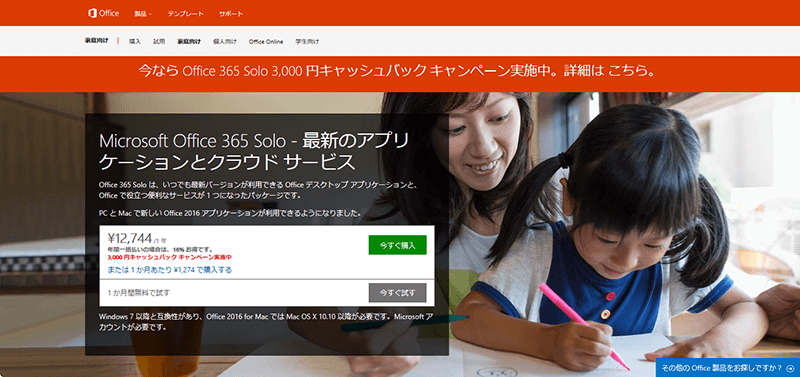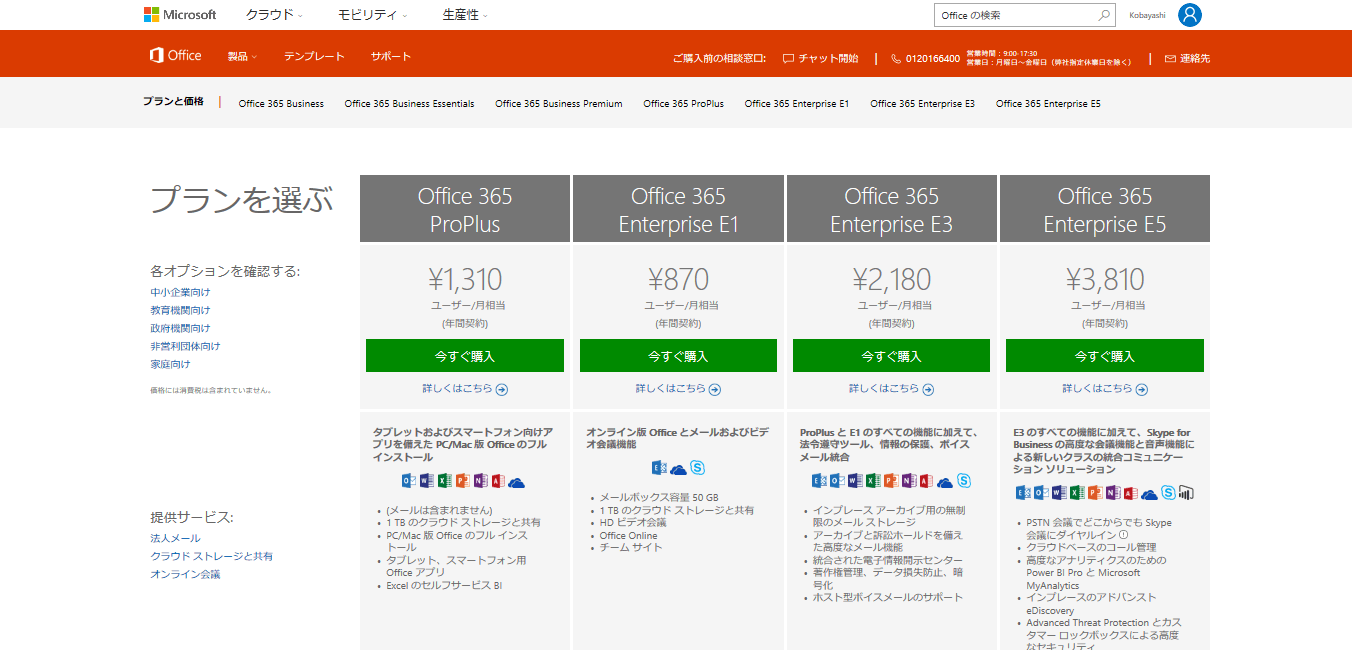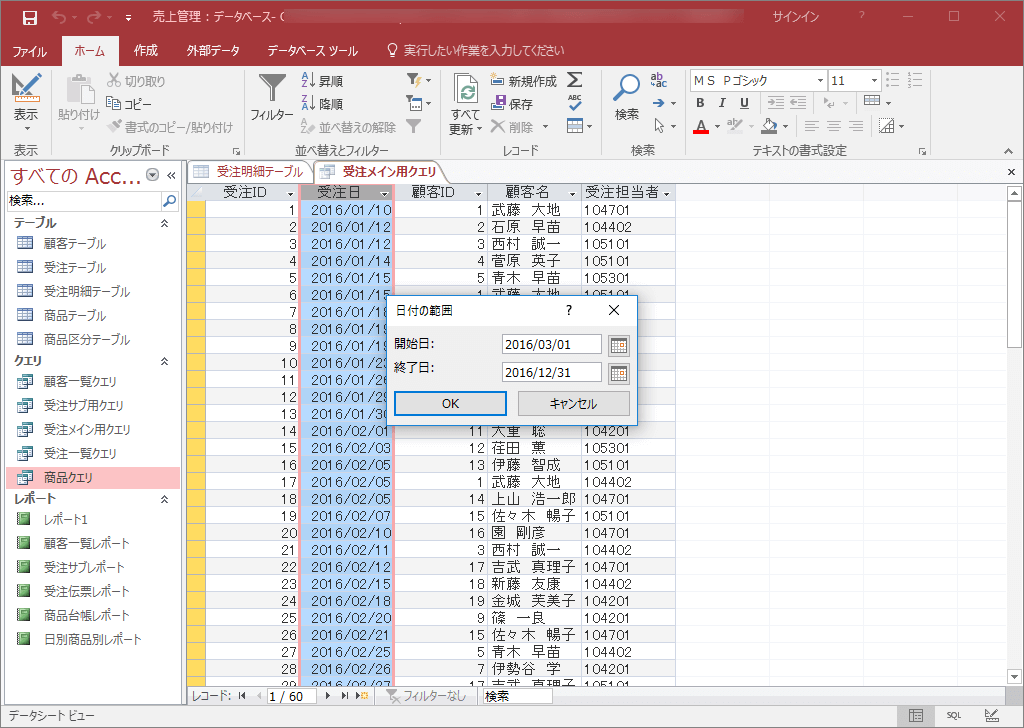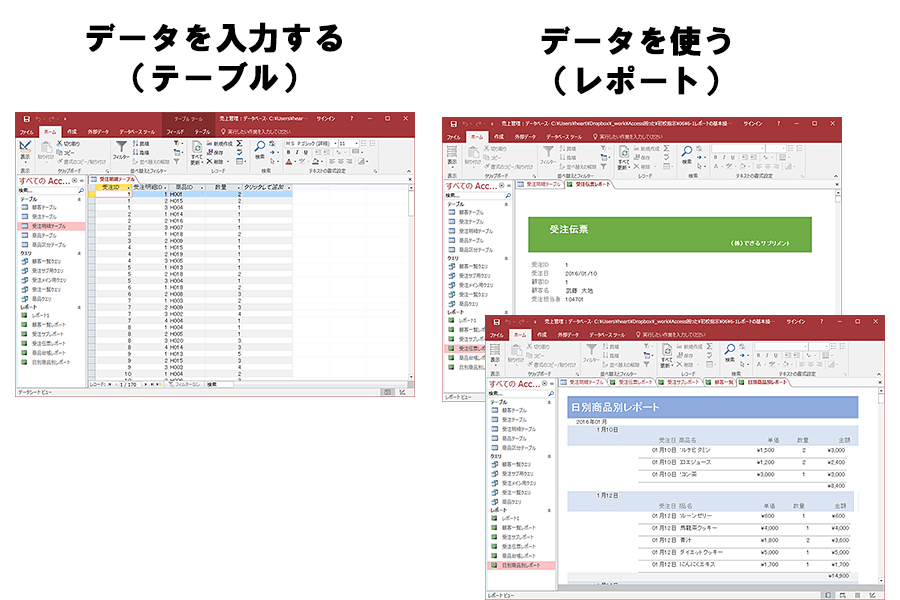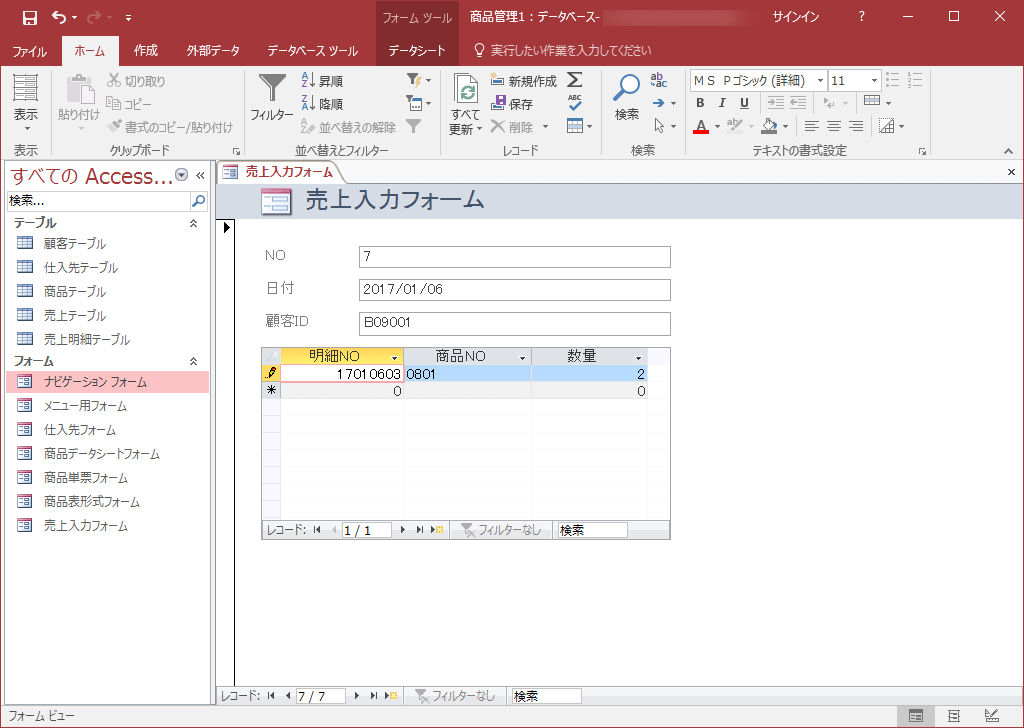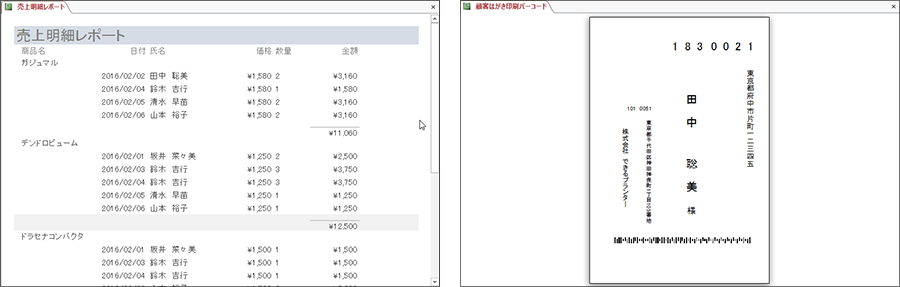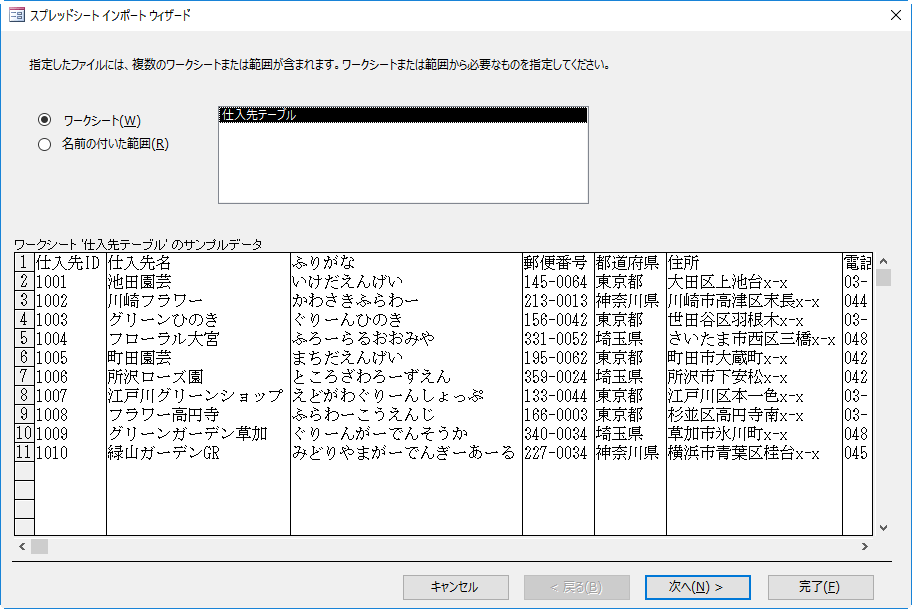法人でも個人でも「Office 365」が主流になってきた
仕事に欠かせない「Microsoft Office」シリーズの買い方が変わってきていることを知っていますか? 従来はパソコンを買ったときにプリインストールされている「Office Premium」かパッケージ版Officeが主流でしたが、近年では、オンラインで入手する「Office 365」が普及しています。
Office 365は、月または年単位で契約して利用する、「サブスクリプション」と呼ばれる提供形態です。
プリインストールされた機種でないと利用できないOffice Premiumと違ってOffice 365は2台までのパソコン(Windows/Mac)に自由にインストールでき、バージョンアップできないパッケージ版と違い、常に最新版を利用できます。
加えて、できるネットでも解説しているように、Office 365だけの新機能がこまめに追加され、いち早く使うことができます。
個人向けの「Office 365 Solo」は、1カ月あたり1,274円(税込)。2017年1月10日までキャッシュバックキャンペーンを実施中です。
Microsoft Office 365 Solo
法人向けのOffice 365は複数のプランがあります。1ユーザー1カ月あたり1,310円(税別)の「Office 365 ProPlus」は、Excel、Word、PowerPoint、Accessなど主要なソフトがすべて利用できます。
すべての一般法人向け Office 365 プランの比較
上位パッケージにしかなかった「Access」が使える
Office 365が持つ もう1つの見逃せないメリットに、すべてのOfficeアプリケーションを使えることがあります。複数あるOffice 365のプランのうち個人向けの「Office 365 Solo」や法人向けの「Office 365 ProPlus」では、WordやExcel、PowerPointだけでなく、従来のOfficeでは上位の高額なパッケージにしか含まれていなかったデータベースソフト「Access」も利用できます。
Accessは、個人ではまず使う機会のないソフトです。法人でも、導入を検討したことはあるがデータの管理はExcelで何とかしている、というケースが多いのではないでしょうか。
Office 365で追加の費用なく使えるようになったAccessで何ができるのか、知っておいて損はありません。ここではAccessの魅力、Excelにない利点を5つ紹介します。
1:繰り返し使いたいデータの管理が効率的
「データベース」とは、検索や更新などの操作がやりやすいように管理されたデータの集まりのことです。
Excelでもデータを集めて検索や更新はできますが、Excelは作業するワークシート自体が文書でもあり、データの更新などは基本的にコピー&貼り付けで行うことになります。また、文書の見栄えを整えたり、必要のないデータは非表示にしたりすることも必要で、「データの管理」として考えると、必ずしも使いやすいわけではありません。
例えば月次の売り上げのデータをExcelで集計する場合、ワークシートごとにデータを入力していき、次の月に同じデータを使いたければ、コピーして別のシートに貼り付けたり、文書を別名で保存して書き換えたりします。しかし、こうした作業は扱うデータが増えるほどに手間も増え、ミスも起きがちなものです。
Accessでは、毎月入力して蓄積した1つのデータベースの中から、「2016年3月から12月の売り上げ」のように条件を指定して一瞬で抽出し、Excelのワークシートのような表を作ることが簡単にできます。
いちど文書にして終わるのではなく、以降もさまざまな文書に使うことが想定されるデータは、Accessで管理した方が長期的に考えると高効率なのです。
データを取り出すには簡単な検索や絞り込み機能のほか、さまざまな条件を設定してデータを抽出する「クエリ」機能も利用できます。
2:データを「入力する」と「使う」が別々にできる
Accessでデータを扱うと、データを繰り返し使いやすくなるだけでなく、データの入力作業とデータを使う(文書作成などの)作業を明確に分けられるというメリットもあります。
一般的にAccessでは、データベースの「テーブル」に入力していきます。テーブルには、フォントの色や罫線のような文書の見た目に関する情報はありません。そして文書は「レポート」で見やすい形にして作ります。
データを入力する機能とレポートとして使う機能が別れていることで、Excelで表を継ぎ足したりしながら入力するよりも作業がシンプルになり、ミスが起こりにくくなります。
特に、「毎日の売上を入力し、週次のレポートにまとめる」といったようにデータを入力する機会と使う機会が別になっている場合には、Accessを使う利点が大きくなります。
データベースは、貯めたデータを必要に応じて取り出せることが特徴。新しい文書が必要になったときにも、既存のデータからすぐに作れるようになります。
3:不慣れな担当者にも「フォーム」 で入力を任せやすい
Accessには「フォーム」という機能があります。Webサイトによくあるフォームと同様に、データを入力しやすい画面を作る機能です。商品コードなど複雑な文字列は選択式にしたり、想定外の値が入力されたら警告を表示したりして、入力を補助することもできます。
フォーム機能の大きな利点は、事務や経理のスキルがない店舗のスタッフなど、必ずしもAccessの操作に慣れているわけではない人にも入力作業を任せられるようになることです。
データを持っている担当者が直接データベースにデータを入力する仕組みを作れば、連絡の遅延などのトラブルや無駄な文書のやりとりを減らし、業務の効率化が可能になります。
フォームでデータを入力する枠組みを決めておくことで、誰でも正確なデータを入力可能になります。
4:「レポート」を活用してデータを自在に文書化できる
Accessでは、データそのものはまったく飾り気のないデータベースとして保存されていて、必要に応じて「レポート」機能で文書などの形にします。
例えば、1つの顧客データベースから名前を差し込み印刷した挨拶状を作ったり、ラベルシール用あて名リストやはがきのあて名を印刷したり、都道府県別や市区町村別の顧客リストを作ったりと、さまざまなレポートが作成可能です。
データをとことん活用し、ビジネスを効率よく回したいと考えるとき、Accessの活用は非常に大きな効果をもたらします。
受注データから顧客向けの伝票だけでなく社内用の資料を作成したり、顧客データからDMを印刷したりと、1つのデータをさまざまなレポートで活用できます。
5:インポート、エクスポートの自由度が高い
Accessは便利そうだけど、うちにはこれまでExcelやほかのソフトで作ってきたデータが多いから...と導入を躊躇する人もいるかもしれません。
しかし、Accessはその点もぬかりありません。ExcelのブックやCSVファイル、XMLなど、さまざまな形式のデータからのインポートや、エクスポートが可能で、これまでの資産をすべて活用できます。
ただし、Accessはデータベースソフトなので、書類の書式をそのまま取り込むことはできません。インポートしたデータはレポートの書式を整えることで、再現することになります。エクスポートする場合も、ExcelのブックならExcel上で書式を設定する必要があります。
Excelなどで作成したこれまでのデータは、すべてAccessにインポートできます。顧客データや販売データなど、複数のデータを関係付けた抽出や文書作成がやりやすいのもAccessの特徴です。
「データ活用」を一歩進めるために活用したいソフト
近年の「ビッグデータ」ブームに始まり、マーケティングの自動化、それらに限らない各種業務の効率化や効果アップのため、データの活用は急務となっています。Accessは自社が持つデータを資産として活用するにあたって、強い味方となってくれるでしょう。

発売中の解説書「できるAccessパーフェクトブック 困った! &便利ワザ大全 2016/2013対応」